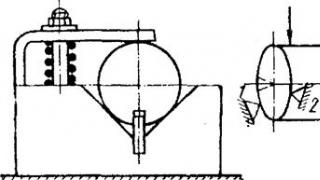Mulți utilizatori de dispozitive mobile bazate pe sisteme de operare ale familiei Android doresc să se uite la televizor, colecții de clipuri, să asculte muzică sau cărți audio direct pe dispozitivul lor. Și, după cum indică recenziile, este cel mai potrivit pentru asta program universal Kodi. Configurarea Kodi pe Android pentru un utilizator nepregătit poate cauza inițial unele dificultăți. Între timp, dacă înțelegi secțiunile principale ale meniului, nu este nimic deosebit de complicat aici. Dar mai întâi lucrurile.
Ce este Kodi?
Aplicația Kodi este un centru media unic care poate înlocui un player hardware (sau software), un televizor sau un set-top box.
Programul are atât de multe posibilități încât utilizatorul nu poate doar să vizioneze programe de televiziune, ci și să vizualizeze fotografii, clipuri video, să asculte muzică online, să transmită semnalul către panoul TV și să controleze televizorul direct pe un computer cu un analog fix instalat de la el. dispozitiv mobil, ca și cum utilizatorul ar avea o telecomandă în mâini telecomanda. Toate setările pot părea oarecum neobișnuite la început, dar nu este nimic deosebit de complicat la ele.
Kodi: instalare și configurare în prima etapă
În primul rând, așa cum era de așteptat, aplicația trebuie instalată prin descărcarea ei din depozit Google Play. Nu ar trebui să existe dificultăți în această etapă.
Cu toate acestea, dacă instalarea se realizează folosind un fișier APK descărcat nu din stocare, ar trebui să activați opțiunea de a permite instalarea din alte surse în setările dispozitivului.

După instalare și prima lansare a aplicației, aceasta vă va întâmpina cu o interfață oarecum neobișnuită activată engleză. Pentru a evita orice dificultăți cu traducerea, mai întâi Setări Kodi din punct de vedere al limbajului folosit ar trebui schimbat.

Puteți efectua astfel de acțiuni în secțiunea de sistem accesând Sistem > Aspect > Internațional > Limbă, unde selectați limba necesară din listă.
Configurarea Kodi XBMC: setarea opțiunilor de codificare a textului și tastatură
Următorul pas este configurarea codării textului. Ar trebui să acordați o atenție deosebită acestui punct, deoarece chiar dacă nu trebuie să introduceți text foarte des, puteți modifica acești parametri doar în această secțiune.

În mod implicit, este oferit nu poate fi schimbat, deși dacă doriți, puteți selecta oricare dintre opțiunile propuse din listă.
Modul expert și opțiuni avansate
După aceasta, mulți utilizatori vor fi plăcut surprinși de faptul că vremea poate fi reglată în parametri (aplicația o poate chiar „prevaza”). Nici aici nu este nimic deosebit de complicat. Pe parcurs, în secțiunea Tipuri de fișiere trebuie să notați ce este necesar.
Configurarea economizorului de ecran
Dar setările Kodi pentru screensaver sunt un lucru foarte interesant. În mod implicit, utilizatorul are două opțiuni: opțiune prestabilită: înnegrire și înnegrire completă.
Cu toate acestea, dacă apăsați pe elementul „Mai multe”, puteți refuza să utilizați screensavere standard și să instalați, de exemplu, o schimbare aleatorie a imaginilor de pe un site de pe Internet.
Instalarea unui flux de știri RSS ca screensaver pare, de asemenea, destul de interesantă. În plus, puteți folosi funcția Video Screensaver, care vă permite să setați orice videoclip ca screensaver, oferindu-vă și descărcarea de screensavere frumoase cu acvarii, zăpadă, șeminee etc.
Fonturi și sunete
Acum ar trebui să acordați atenție secțiunii de copertă. Configurarea Kodi în limba rusă vă permite să utilizați fonturi standard și nestandard.
În această secțiune, puteți selecta un font mărit (este recomandat să îl utilizați, deoarece toate controalele vor fi mărite). Sunetele care însoțesc această sau acea acțiune pot fi dezactivate (similar cu modul în care se face acest lucru în setările schemei de sunet ale sistemelor Windows).

Din nou, butonul „Mai multe” este folosit pentru a selecta coperta, după care puteți selecta ceva la alegere. Da, măcar setați vremea, dar din lista de furnizori de servicii este mai bine să selectați Open Weather sau Met Weather și, în același timp, indicați propria locație, plus parametrii de afișare a datelor (grade, viteza vântului etc.).
Teme
Pentru teme, setările Kodi vă oferă să alegeți două opțiuni din presetări. Dar principala problemă este că temele suplimentare nu acceptă limba rusă, așa că va trebui să suportați asta.
Pe de altă parte, totul depinde de versiunea programului sau chiar de sistemul de operare în sine.
Opțiuni video
Acum, pe scurt, despre setările video. Dacă utilizați modul avansat mai degrabă decât cel de bază, puteți găsi o mulțime de parametri.
În principiu, nu are rost să ne oprim asupra lor. Totul este clar aici. Alegem ceea ce ne trebuie. Dar aici este un parametru care merită o atenție deosebită. Aceasta este capacitatea de a utiliza un efect 3D forțat sau, așa cum se numește în setări, o imagine stereoscopică.
Muzică
Cu setările muzicale, nu totul este atât de simplu. Se pare că parametrii principali sunt exact la fel ca în mod obișnuit player software, cu toate acestea, pentru a obține informații despre melodii și albume de pe Internet (cum ar fi etichetele ID3), este mai bine să selectați Universal Scrapper ca sursă.

Dar este mai bine să dezactivați setarea pentru preferință în primirea informațiilor online. Faptul este că atunci când este încărcat, înlocuiește complet toate etichetele existente.
În setările de redare există opțiuni pentru setarea pașilor de derulare înapoi și setarea unui nivel automat al volumului nu doar pentru o singură piesă, ci pentru întregul album (o funcție foarte necesară).
În listele de fișiere, puteți specifica modul în care vor fi afișate informațiile despre acestea. Pentru karaoke și citirea CD-urilor, toți parametrii pot fi lăsați neschimbați (este puțin probabil ca majoritatea utilizatorilor să dorească să conecteze o unitate de disc la un dispozitiv mobil, deoarece acest lucru este complet nepractic și dificil). Ei bine, dacă vrei să cânți, este opțional.
televizor
În sfârșit, câteva cuvinte despre cum să configurați modulul Kodi TV. Majoritatea utilizatorilor instalează aplicația în principal doar pentru a-și urmări scopul principal).

În aplicația Kodi, setările TV sunt efectuate în secțiunea corespunzătoare a modulelor PVR. Nu trebuie să le folosiți pe toate. În difuzarea online sau obișnuită, implică utilizarea unui singur modul - PVR Simple Client, pe care trebuie să îl atingeți și să îl porniți. Restul poate fi dezactivat în siguranță.
În secțiunea de programe totul este simplu, dar este indicat să creșteți actualizarea la aproximativ 700 de minute, ceea ce vă va permite să utilizați energia bateriei ceva mai economic.
Dar este mai bine să activați opțiunea de redare a ultimului canal. Apoi, când te conectezi la aplicație, poți să te uiți la televizor, chiar dacă doar vei asculta muzică.
Apoi, puteți configura timpul de întârziere a comutării canalului. Acest lucru este util atunci când derulați rapid de la un canal la altul și nu atunci când selectați canalul dorit prin apăsarea butoanelor numerice. De asemenea, puteți seta înregistrarea canalului selectat, deși cu listele de redare și Torrent TV acest lucru pare în mod clar irelevant.
Suplimente
Deci, am rezolvat mass-media. Acum să ne uităm la ceea ce este oferit ca suplimente. Primul și cel mai important lucru este să activați actualizarea automată, deoarece funcționalitatea aplicației se extinde constant și adaugă noi module.

Puteți instala actualizările modulelor imediat din depozit. Adevărat, este complet în limba engleză, așa că puteți descărca versiuni rusești și apoi utilizați instrumentul de instalare din arhiva ZIP. Dar puteți folosi Sippius ca depozit.
Apropo, toate suplimentele sunt sortate pe categorii. De exemplu, dacă doriți să utilizați cărți audio, trebuie doar să selectați elementul corespunzător și să faceți clic pe butonul de instalare.
Totul este simplu și cu video. Mulți utilizatori preferă resursa ucraineană FS.UA sau portalul rusesc MY-HIT.RU. Puteți găsi aproape orice pe ele. Torrent TV este configurat imediat.
Este mai bine să alegeți „Kinopoisk” ca sursă de informații. În plus, puteți utiliza suplimente foto care vă permit să descărcați și să vizualizați imagini din rețeaua socială VKontakte.
Pentru videoclipuri, trebuie să indicați categoria preferată (clipuri, filme, seriale TV etc.) din propria voință.
Pentru televiziune, trebuie să specificați și calea către sursa listelor de redare și a tabelelor de canale. O alegere bună ar fi să activați linkul către resursa EDEM.TV. Din păcate, nu este posibil să lipiți adresele copiate în câmpurile de setări, așa că toate datele vor trebui introduse manual.
După finalizarea tuturor setărilor și instalarea suplimentelor, aplicația trebuie repornită, deși o puteți face mult mai ușor debifând și rebifând elementul TV.

Pentru o schimbare mai confortabilă a canalelor, puteți instala suplimentar Kore (telecomandă virtuală prin Wi-Fi). Cu toate acestea, atunci când instalați suplimentul, va trebui să vă creați un cont cu autentificare și parolă și, de asemenea, să selectați sistem informatic pentru gestionare (de exemplu, dacă programul Kodi pentru desktop este instalat pe laptop). În plus, atunci când vă conectați la Internet, trebuie mai întâi să testați făcând clic pe butonul corespunzător. Interfața programului în sine este destul de simplă, aplicația principală Kodi este în perfectă armonie cu aceasta, iar pe ecran sunt afișate toate butoanele principale, listele de redare etc. Astfel, chiar și modelele de televizoare învechite pot fi transformate în adevărate panouri SmartTV , și echipamente informatice în playere media multifuncționale.
Și, desigur, este pur și simplu imposibil să descrii toți parametrii și setările lui Kodi, așa că aici au fost atinse doar cele mai elementare puncte. Dacă vrei, nu va fi dificil să-ți dai seama de orice altceva.
Cadrele multiplatforme oferă dezvoltatorilor de aplicații mobile set complet instrumente concepute pentru a îmbunătăți productivitatea prin rezolvarea problemelor comune. Întrebarea este ce cadre sunt cele mai bune pentru dvs. pentru dezvoltarea mobilă. Pentru a vă ajuta să răspundeți la această întrebare, am pregătit o listă specială de cadre multiplatforme pentru dezvoltarea de aplicații mobile de înaltă calitate.
Dezvoltarea unei aplicații mobile folosind un cadru multiplatform este o cale mai scurtă pentru a finaliza cu succes sarcina.
Cu aproape trei milioane de aplicații pe Google Play, sistemul de operare Android domină peisajul mobil. Persoanele fizice, companiile mici și mari intreprinderi lucrează din greu pentru a stabili o prezență mobilă puternică și a-și capta cota de piață. Cu toate acestea, nu toată lumea are experiența și resursele necesare pentru a crea o aplicație mobilă bună de la zero folosind instrumente native.
Scopul cadrelor este de a face dezvoltarea aplicațiilor mobile cât mai ușoară posibil.
Lista cadrelor de dezvoltare a aplicațiilor multiplatforme:
- Corona SDK;
Este ușor să creați aplicații și jocuri folosind Corona SDK? Creatorii cadrului Corona SDK promit o dezvoltare de zece ori mai rapidă a jocurilor și a aplicațiilor mobile. Cum este posibil acest lucru? Probabil datorită faptului că structura internă Aplicațiile Corona se bazează în întregime pe Lua, un limbaj de programare multi-paradigmatic ușor, cu accent pe viteză, portabilitate, extensibilitate și ușurință în utilizare.
Site-ul web oficial Corona SDK conține ghiduri, lecții și exemple concepute pentru a transforma dezvoltatorii începători de aplicații mobile în profesioniști cu experiență. Ghidurile și sfaturile acoperă tot felul de subiecte pentru dezvoltatori. Din elementele de bază dezvoltare mobilă la subiecte mai complexe. Cadrul Corona SDK este absolut gratuit. Ne amintim despre cross-platform. Funcționează atât pe Windows, cât și pe Mac OS X și acceptă testarea aplicațiilor în timp real.
- TheAppBuilder;
Așadar, descrierea TheAppBuilder este un cadru folosit de unele dintre cele mai mari organizații din lume, echipat cu o interfață de utilizator pentru a accelera dezvoltarea codului aplicației. Există recenzii conform cărora versiunea funcționează cel mai bine atunci când este utilizată pentru a crea prezentări de companie și altele aplicații de informare. Cadrul vine cu blocuri gata făcute pentru notificări push, feedback, sondaje, actualizări de conținut, analize și multe altele. Cel mai bine, TheAppBuilder se integrează direct cu Google Play, permițându-vă să publicați aplicații gata făcute cu un singur clic.
- Xamarin;
Framework-ul Xamarin a fost dezvoltat de aceleași persoane care au creat Mono, compatibil cu standardul ECMA și are un set de instrumente compatibile cu .NET Framework. Xamarin oferă dezvoltatorilor o singură bază de cod C# pe care o pot folosi pentru a-și crea propriile aplicații pentru toate sistemele de operare mobile majore.
Spre deosebire de multe alte cadre, Xamarin a fost deja folosit de peste 1,4 milioane de dezvoltatori din întreaga lume. Cu Xamarin pentru Visual Studio, dezvoltatorii pot profita de puterea Microsoft Visual Studio și de toate funcțiile sale avansate, inclusiv completarea codului, IntelliSense și depanarea aplicațiilor pe un simulator sau dispozitiv mobil. Caracteristica Xamarin Test Cloud vă permite să testați instantaneu până la 2000 de aplicații dispozitive realeîn cloud (de la distanță, prin Internet). Acesta este de departe cel mai bun mod de a face față fragmentării severe a ecosistemului Android și de a lansa aplicații mobile fără erori care rulează fără probleme majore pe majoritatea gadgeturilor.
- Appcelerator Titanium;
Cadrul Appcelerator Titanium face parte din Platforma Appcelerator, care include toate instrumentele de care dezvoltatorii de aplicații mobile au nevoie pentru a construi, testa și implementa aplicații foarte optimizate. Cadrul Titanium folosește JavaScript pentru a apela o colecție vastă de API-uri. Aceste API-uri apelează funcții native ale sistemului de operare, oferind performanțe excepționale și naturale aspect.
Titanium include un proces de dezvoltare a aplicațiilor mobile orientat vizual, care se bazează în mare măsură pe blocuri de cod prefabricate care pot fi asamblate prin glisare și plasare. Puteți crea modele de date în mod programatic sau vizual. Testați aplicațiile mobile terminate în cloud și urmăriți-le cu tabloul de bord Mobile Lifecycle care vă oferă informatii pretioase despre performanța aplicației.
- PhoneGap;
PhoneGap de la Adobe este unul dintre cele mai populare cadre din lume pentru dezvoltarea de aplicații Android. Este creat de echipa de dezvoltare Apache Cordova. Mediu de dezvoltare a aplicațiilor mobile cu sursă deschisă cod sursă, folosește CSS3 și HTML5, precum și JavaScript pentru dezvoltare multiplatformă. Un alt PhoneGap este software sursă complet deschisă.
Se bazează pe o aplicație desktop intuitivă folosită pentru a crea aplicații și a conecta aceste aplicații la dispozitive mobile (telefoane/smartphone-uri, tablete). În cele din urmă, nu mai există comenzi text obscure care sunt ușor de greșit și greu de reținut. Fantastica aplicație desktop este completată de aplicația mobilă PhoneGap. Aplicația vă permite să vedeți instantaneu modificările pe dispozitivul mobil conectat. Alte lucruri care fac PhoneGap atât de recomandat sunt biblioteca sa mare de pluginuri, instrumente terțe și comunitatea înfloritoare.
- ionic;
Ionic este un cadru gratuit și open source licențiat sub licența MIT. Oferă o bibliotecă întreagă de componente și instrumente. Ionic vă permite să vă dezvoltați aplicații web progresiveși aplicații mobile native pentru toată lumea magazin mare aplicații - toate dintr-o singură bază de cod. Datorită celor mai bune plugin-uri native, este extrem de ușor de utilizat funcții precum Bluetooth și Health Kit, iar autentificarea cu amprentă digitală este, de asemenea, acceptată.
Ionic este, de asemenea, proiectat pentru reglarea și optimizarea performanței. Toate aplicațiile construite folosind Ionic arată ca și cum ar fi standardizate și funcționează la fel de bine. Pe în acest moment aproximativ patru milioane de aplicații au fost create de cinci milioane de dezvoltatori Ionic din întreaga lume. Dacă doriți să vă alăturați acestora, vizitați site-ul oficial și aflați mai multe despre acest cadru.
- NativeScript;
JavaScript și Angular, precum și TypeScript, sunt probabil cele mai frecvent utilizate tehnologii de dezvoltare web. Cu cadrul NativeScript, le puteți folosi și pentru a crea aplicații. Mai simplu spus, NativeScript creează interfețe cu utilizatorul platformei din bază unică cod. Spre deosebire de alte cadre integrate, NativeScript este susținut de Telerik, o companie bulgară care oferă diverse instrumente software.
Aveți nevoie de lecții despre crearea de aplicații mobile în cadrul multiplatform NativeScript? Pentru a ajuta dezvoltatorii de aplicații mobile să se familiarizeze cu acest cadru, site-ul oficial conține multe exemple și detalii mijloace didactice. Puteți vizualiza implementări reale ale aplicațiilor mobile, puteți studia documentația oficială și chiar puteți să vă scufundați în codul sursă.
- React Native;
React Native este dezvoltat de Facebook și utilizat de Instagram, Tesla, Airbnb, Baidu, Walmart și multe alte companii din Fortune 500 Cadrul JavaScript React de la Facebook este open source (. sursă deschisă). Deoarece React Native folosește aceleași blocuri de construcție a interfeței de utilizare ca aplicațiile mobile obișnuite pentru gadgeturile iOS și Android, este imposibil să diferențiezi o aplicație React Native de o aplicație creată folosind Objective-C sau Java. Odată ce actualizați codul sursă, veți vedea imediat modificările în fereastra de previzualizare a aplicației. Dacă simțiți vreodată nevoia de a optimiza manual anumite părți ale aplicației dvs., React Native vă permite să combinați cod nativ cu componente scrise în Swift sau Objective-C și Java.
- Sencha Touch.
Sencha Touch ce este? La fel ca TheAppBuilder, este un cadru de întreprindere pentru crearea de aplicații mobile universale. Utilizează tehnici de accelerare hardware pentru a realiza performanta ridicata. Sencha Touch vine cu cinci duzini de componente UI încorporate și teme cu aspect decent, ceea ce facilitează crearea de aplicații uimitoare care atrag utilizatorii.
Cadrul include un pachet de date robust care poate folosi date de la orice sursă internă date. Cu acest pachet, puteți crea colecții de date folosind modele foarte funcționale care oferă caracteristici precum sortarea și filtrarea. Sencha Touch a primit laude de la multe companii și organizații influente.
Concluzia revizuirii cadrelor multiplatforme pentru dezvoltarea de aplicații mobile:
Indiferent de cadru de dezvoltare pentru aplicații mobile pe care îl alegeți, nu vă fie teamă să vă răzgândiți dacă simțiți vreodată că există opțiuni de mediu de dezvoltare mai bune. Cadrele multiplatforme sunt extrem de fluide, altele noi fiind lansate în mod regulat. Scopul lor este să te ajute să transformi rapid o idee brută într-o idee aplicație de lucru, și o aplicație mobilă funcțională într-un produs finit. În cele din urmă, nu contează dacă îți atingi obiectivul folosind cel mai recent cadru modern despre care vorbește toată lumea sau un cadru de lungă durată care începe să adune praf.
Când compania chineză de IT Huawei a decis să-și introducă noul telefon multimediaînconjurat de Muzeul Național al Cataloniei ornat din Barcelona, cu siguranță a dat indicii jurnaliștilor prezenți (care acoperă știri despre tehnologie) despre ceea ce ar vedea. La urma urmei, smartphone-ul pliabil recent introdus Huawei Mate X seamănă puțin cu un tablou rar al lui Picasso.
Prima recenzie despre Huawei Mate X: un smartphone cu ecran pliabil - atractiv, puternic specificatii tehniceși un preț incredibil de scump pentru a-l cumpăra.
Deci, ce este smartphone-ul Huawei Mate X? Impresia de la prima recenzie a Huawei Mate X poate fi exprimată prin sintagma că acest smartphone este grozav. Chiar și fraza că acesta este un smartphone frumos înmoaie puțin recenzia. Mai degrabă, este magnific în felul lui. Are poate cel mai decent design industrial dintre orice telefon mobil pe care giganții tehnologiei l-au lansat vreodată în ultimii ani. Noul smartphone Huawei, din contemplație și imaginație profundă, extinde clar granițele a ceea ce pot fi smartphone-urile. Deoarece dimensiunea ecranului unui smartphone se transformă cu ușurință într-unul de tabletă. Astfel conținut mobil poate fi privit într-un mod convenabil pentru situație.
Cei care știu totul despre telefoane ar putea crede că, la un preț unic, Mate X seamănă puțin cu povestea lui Picasso prin faptul că este un smartphone foarte scump. Mate X a ridicat ștacheta pentru prețurile smartphone-urilor. Dar poate, având în vedere specificațiile oferite, își poate justifica prețul pret mare pentru cei care decid ce telefon este mai bine să cumpere.
Afișează pe Huawei Mate X.
Care afișaj este mai bun? Huawei Mate X are un singur display care poate fi transformat în trei configurații diferite. Primul mod este tableta de 8 inchi. Este un pătrat aproape perfect, cu un raport de aspect de 8:7,1 și o rezoluție de 2480 x 2200 pixeli.
Deoarece ecranul se află în exteriorul smartphone-ului, atunci când dispozitivul mobil este pliat, obțineți două ecrane. Ecranul frontal oferă 6,6 inchi de la o margine la alta, completat de un raport de aspect de 19,5:9 și o rezoluție de pixeli de 2480 pe 1148.
Există de asemenea fundătură, care oferă mai puțini inchi de ecran deoarece găzduiește camerele și mânerul dispozitivului. Veți folosi în primul rând această parte pentru a face fotografii selfie. Această parte oferă o dimensiune decentă (dar subțire) a ecranului de 6,38 inci cu un raport de aspect 25:9 oarecum comprimat și o rezoluție de 2480 pe 892 pixeli.
Cât de confortabil este Huawei Mate X din punct de vedere al grosimii?
Când este pliat, telefonul mobil Huawei Mate X are 11 milimetri grosime și, spre deosebire de rivalul său telefon Samsung Galaxy Fold, nu există niciun decalaj voluminos. Este complet plat și se fixează cu un singur clic. Ar fi interesant să testăm cât de bine se blochează atunci când este aruncat într-o poșetă, de exemplu, și să vedem dacă se poate deschide accidental sau nu.
Când este desfășurat, smartphone-ul Mate X are 5,4 mm grosime, ceea ce este puțin mai subțire decât iPad Pro!
Pe Huawei Mate X, camera, stiloul - totul este pentru utilizator!
O privire rapidă pe partea laterală a Huawei Mate X - este un mâner (termenul destul de descriptiv al lui Huawei). Dispozitivul conține trei camere mobile, inclusiv una care utilizează hardware Leica. În știrile despre tehnologie, aceasta nu a fost o surpriză. Aceeași configurație a apărut pe toate telefoanele Huawei, începând cu modelul P20 Pro. Ar fi ciudat dacă producătorul Huawei a refuzat o asemenea funcție într-un astfel de dispozitiv revoluționar.
Este posibil să observați că telefonul nu are o cameră selfie dedicată frontală. Acest lucru se datorează faptului că cele trei camere din spate sunt camere selfie. Pentru a vă fotografia, trebuie doar să vă pliați telefonul și să-l răsturnați.
Totul este destul de interesant. Telefoanele premium Huawei sunt considerate în mod regulat a fi telefoane cu cele mai bune camere pe piata. Deși compania nu a împărtășit niciun eșantion de cameră în timpul evenimentului de lansare, este corect să spunem că unii oameni adoră experiența de a face selfie-uri cu o cameră mobilă de ultimă generație îmbunătățită de software-ul Master AI.
Și deoarece partea din spate a lui Mate X conține și un ecran, puteți folosi smartphone-ul când faceți fotografii, de exemplu pentru a arăta fotografii subiectului dvs. previzualizare cum va arăta în cele din urmă în fotografie.
Angajații Huawei susțin că nu există probleme cu camera de pe modelul Mate X. Aceasta este o veste bună, atât în ceea ce privește aspectul, cât și durabilitatea generală. Pe aceasta din urmă se concentrează compania cu anunțul unui proiect special carcasă de protecție cu telefonul.
Noua conectivitate 5G și performanță pentru smartphone-ul Mate X.
Când revizuiți Mate X, este important să rețineți că Huawei este mai mult decât un simplu producător de telefoane. Acesta vizează o varietate de domenii IT, inclusiv design SoC. Prin urmare, nu este surprinzător faptul că Mate X folosește un modem Balong 5G, precum și un procesor Huawei Kirin 980.
Modemul este deosebit de interesant, deoarece Huawei promite mai mult decât dublul performanțelor modemurilor de la firme rivale precum Qualcomm Snapdragon și Samsung Exynos. Se presupune că utilizatorii care își permit să cumpere Huawei Mate X în magazine vor putea folosi viteza de descărcare de 4,6 Gbps, de exemplu, pentru a descărca un film de 1 GB în doar trei secunde. Desigur, în acest moment, nu am putut să verificăm în mod independent acest lucru, așa că deocamdată ne putem crede doar pe cuvânt.
Ce sistem de operare este instalat pe Huawei Mate X?
În ceea ce privește software-ul, Mate X rulează un sistem Google Android 9,0 plăcintă.
Un purtător de cuvânt al Huawei a mai spus că software-ul Desktop Mode va fi disponibil pentru cel mai recent telefon pliabil, permițând ca Mate X să fie folosit ca smartphone, tabletă sau chiar computer desktop.
Memorie Huawei Mate X.
Mate X este un telefon mobil cu două carduri SIM, dintre care un slot acceptă rețeaua 5G, iar celălalt se limitează la comunicarea 4G. Dacă nu aveți nevoie de ultima funcție, puteți introduce doar cardul NM (clarificare, NM este nano hartă memorie inventată de Huawei, care oferă același tip de memorie ca și card microSD memorie, dar într-un factor de formă mai mic) și adăugați pat suplimentar pentru stocarea datelor într-un dispozitiv mobil. În același timp, versiunea de bază a smartphone-ului este disponibilă cu 512 GB de memorie. Chiar și cei mai dedicați realizatori de film este puțin probabil să folosească toată capacitatea de stocare a unui telefon mobil.
Baterie pentru Mate X.
Cu asta ecran mare pentru serviciu, te vei bucura să afli că telefonul Huawei Mate X s-a lansat cu o baterie destul de gigantică. Dispozitivul are două celule, care împreună măsoară până la un respectabil 4500 mAh. Din păcate, nu există teste de baterie în acest moment, așa că este dificil de spus cum se traduce acest lucru în utilizarea efectivă a noului smartphone.
Compania chineză a spus că Mate X vine cu o funcție de superîncărcare de 55 W care poate reîncărca bateria telefonului cu 85% în doar treizeci de minute.
Prețul Huawei Mate X.
Huawei Mate X este poate cel mai important telefon introdus vreodată de brandul tehnologic chinez în ascensiune și nu doar pentru că își consolidează reputația de producător inovator de telefoane premium. Acest telefon implementează cei peste trei ani de cercetare și dezvoltare a companiei și integrează progrese în tehnologia materialelor și echipamentele de comunicații.
Având în vedere acest lucru, nu vă mirați că smartphone-ul vine cu prețuri cu adevărat scumpe, începând de la 2.299 de euro. Când CEO-ul Huawei, Richard Yu ( Scriere engleză numit „Richard Yu”) a anunțat vestea, tăcerea mulțimii de care se bucurase anterior a fost înlocuită cu șoapte de întrebări. Cât, cât costă?
Apropo de prețuri, este cu aproximativ 300 de euro mai scump decât mobilul emblematic dispozitiv Samsung Galaxy Fold. Și este cu aproximativ 800 de euro mai scump decât cel mai scump Apple iPhone. În ceea ce privește prețul, Mate X se află în aceeași gamă cu telefoanele de lux anterioare ale companiei care purtau marca mărcilor de mașini de lux, și anume Porsche.
Huawei nu ignoră costul ridicat al Mate X, iar în timpul conversației, Richard Yu a spus că prețul telefonului reflectă costul ridicat al cercetării și dezvoltării dispozitivului mobil. El a explicat că balamaua brevetată care separă cele două ecrane a fost un proces de dezvoltare de trei ani și conținea mai mult de o sută diverse părți. Acest tip de cercetare și dezvoltare nu este ieftin și este inevitabil să existe costuri.
Cu toate acestea, două lucruri sunt inevitabile. În primul rând, nu vor lipsi pionierii entuziaști dispuși să economisească mult pentru a economisi bani pentru un telefon premium. Pentru acești cumpărători, există o atracție incontestabilă de a fi printre primii care dețin ceva special. Poate că Huawei poate profita de știrile și poate beneficia de mai mult decât vânzarea de telefoane mai ieftine.
În al doilea rând, prețurile de pe piață vor scădea inevitabil. Poate nu pentru acest smartphone, dar cu siguranță pentru smartphone-urile pliabile în general. De în general, pretul de 2300 Euro pe telefon va fi perceput ca o abatere de la norma. Acest lucru va fi determinat de mai mulți factori, de la economii inevitabile de costuri până la concurența altor mărci emergente precum Xiaomi și OPPO, care fac incursiuni puternice pe piața de smartphone-uri din Vest.
Disponibilitatea achiziției Huawei Mate X.
De exemplu, Huawei nu a spus cât de mult va costa dispozitivul în Marea Britanie, dar dacă ghiciți, probabil că va costa în jur de 2.300 de lire sterline. Această ipoteză ia în considerare tendințele anterioare ale prețurilor, taxa mare pe vânzări din Marea Britanie și scăderea continuă a lirei.
De asemenea, CEO-ul Huawei, Yu, nu a menționat niciun plan de a lansa Mate X în Statele Unite. Ceea ce nu este surprinzător. Compania lansează rareori telefoane în SUA. Deci smartphone-ul Mate 20 Pro, care până de curând era cel mai bun telefon Androidși, care putea fi cumpărat cu bani rezonabili, lipsea cu desăvârșire piata americana, care i-a obligat pe consumatorii americani să comande un smartphone din străinătate. Această situație ar putea împinge prețurile și mai mari pentru utilizatorii din SUA, care ar putea fi obligați să plătească taxe vamale și taxe mari.
Când va fi posibil să cumpărați Huawei Mate X?
Huawei a anunțat că Mate X va fi lansat la jumătatea anului. Din păcate, acest mesaj nu a fost mai precis. Pentru a clarifica, trebuie doar să așteptați și să vedeți care va fi data oficială de lansare pentru Huawei Mate X.

Intenționați să cumpărați un nou telefon premium? Există motive pentru care este mai bine să așteptați înainte de a cumpăra un telefon premium chiar acum. Care? Iată câteva dintre principalele motive. Ceea ce se poate aștepta cumpărătorul de la telefoanele premium în 2019 este un nou cip mobil Qualcomm Snapdragon 855, o nouă conectivitate 5G super rapidă, un ecran pliabil și o cameră mobilă de 48 de megapixeli.
Totul despre telefoane și cumpărarea lor: dacă intenționați să cumpărați un nou telefon premium, așteptați până cel puţin, o lună. Și iată de ce:La Mobile World Congress 2019 (cunoscut și sub numele de MWC 2019), care va avea loc în doar câteva săptămâni (pe 20 februarie), majoritatea companiilor de smartphone-uri de top sunt așteptate să-și prezinte cele mai recente telefoane emblematice cu funcții avansate și specificații actualizate.
Deci, noi specificații pentru telefonul mobil pentru anul acesta.
Samsung va lansa un telefon multimedia Galaxy S10, în timp ce producătorul HMD Global va prezenta o cameră cu cinci camere telefon Nokia 9 PureView. Producătorii de telefoane Huawei, Oppo și LG își vor prezenta și cele mai recente dispozitive mobile la viitoarea expoziție mobilă.
Dar în 2019, cumpărătorii trebuie să se gândească la mai mult decât la următorul ciclu de upgrade al modelului atunci când cumpără un nou telefon premium. Iar motivele pentru aceasta sunt caracteristicile tehnice unice din descrierea telefoanelor.
- Procesor Qualcomm Snapdragon 855.
Procesorul de top al Qualcomm alimentează majoritatea telefoanelor premium, de la Modele Samsung Galaxy S9 la OnePlus 6T. Procesorul Snapdragon 845 este acum istorie. Cel mai recent chipset Qualocmm Snapdragon 855 bazat pe tehnologia de proces de 7 nm oferă performanță mai bună, eficiență mai mare a bateriei și procesare încorporată de inteligență artificială (alias AI).
Împreună cu modemul Snapdragon X50, Snapdraon 855 va aduce și conectivitate mobilă 5G la smartphone-urile premium în 2019.
Alte caracteristici cheie ale chipset-ului includ performanțe îmbunătățite la joc ( GPU Adreno 640), inteligență artificială și cameră cu mai mult rezoluție înaltă, precum și un senzor de amprentă pe ecran.
- Camera de 48 megapixeli.
Cele mai recente smartphone-uri premium sunt de așteptat să vină cu o cameră cu rezoluție mai mare. Camera de 48 de megapixeli este noua furie și există deja mai multe telefoane precum Honor View20 și Redmi Note 7 au o funcție similară.
În timp ce rezoluția nu este cu siguranță cea mai bună măsură pentru a judeca o cameră, senzorii încorporați se îmbunătățesc semnificativ. Cele mai multe dintre aceste telefoane cu cameră de 48MP vor folosi probabil Senzor Sony IMX586, numit senzor de cameră cu cea mai înaltă rezoluție pentru telefoane mobile.
Pe lângă rezoluția și senzorii mai bune ale camerei, telefoanele mobile premium din 2019 pot veni și cu setări de cameră quad și penta (cinci) asemănătoare celor de la Samsung. Majoritatea telefoanelor din 2018 au prezentat camere duble cu o cameră principală, în timp ce camera secundară a variat de la ultra-larg, adâncime la monocrom.
Ne așteptăm ca noile telefoane să prezinte majoritatea acestor senzori cu trei, patru sau cinci camere.
- Comunicații mobile de generația a cincea: 5G.
Evoluția rețelelor mobile continuă! Viitorul MWC 2019 va fi, de asemenea, o rampă de lansare pentru telefoanele 5G. Așteptată de la Xiaomi, OnePlus, Samsung și aproape toți jucătorii de top piata mobila că își vor prezenta noile telefoane care acceptă comunicații 5G. Majoritatea acestor telefoane vor ajunge și pe piețele europene și americane în cursul acestui an. Unii fani Apple a făcut-o deja vrei să cumperi un iPhone 5G. Pentru alte țări, lansarea rețelelor 5G poate fi amânată cu cel puțin un an. Dar investiția într-un telefon 5G chiar acum nu ar fi o idee rea.
- Telefon mobil pliabil.
Telefoanele pliabile nu mai sunt un concept, plierea ecranului face deja parte din caracteristicile telefoanelor mobile. coreean Compania Samsung a introdus primul său telefon pliabil la sfârșitul anului trecut. Ea este de așteptat să prezinte versiune comercială telefon la evenimentul său din 20 februarie, înaintea expoziției mobile MWC 2019.
Samsung pariază probabil mare pe noul factor de formă, deoarece intenționează să lanseze cel puțin un milion de telefoane pliabile în acest an. Având în vedere că Rusia este una dintre piețele prioritare, ne putem aștepta ca și telefoanele pliabile să fie lansate. Pe lângă Samsung, Huawei, Xiaomi și Oppo au planuri să lanseze telefoane pliabile anul acesta.
- Inteligență artificială în telefoane, plus nu uitați de învățarea automată.
Google a introdus anul trecut sistemul de operare Android 9 Pie. Funcțiile Android Pie, cum ar fi Adaptive Display și Adaptive Brightness, sunt alimentate de învățarea automată pentru a vă îmbunătăți experiența utilizatorului. telefoane Android. În viitor, inteligența artificială și învățarea automată vor deveni o parte importantă a actualizărilor platformei Google Android. Poate merită să vă asigurați că noul dvs. telefon va fi compatibil nu numai cu Android 9 Pie, ci și cu succesorul Android Q.
Pe lângă Google, companii de telefonie precum Xiaomi și Asus aduc inteligența artificială (AI) și învățarea automată (ML) direct în aplicații de sistem. Camera de pe telefoanele premium, de exemplu, folosește AI și ML pentru a recunoaște automat scenele și a optimiza automat setările. Majoritatea telefoanelor mobile din 2019 vor veni cu camere îmbunătățite cu inteligență artificială.
Singurul lucru care rămâne un vis atunci când cumpărați este atunci când cele mai bune telefoane mobile vor avea o funcție completă „telefon 3D”.
Noutăți adăugate:
1) Samsung a lansat ultima versiune Galaxy S10, iar oamenii cred că iPhone-ul își poate pierde poziția de regele smartphone-urilor.
Dura smartphone-ul de vârf Samsung Galaxy S10 a fost lansat de companie pe 20 februarie. În această zi, Samsung a prezentat multe produse noi. Publicul a fost cu adevărat interesat de noul telefon demonstrat. Atât de mult încât se spune că iPhone-ul Apple are o alternativă serioasă. Cu cel mai recent model Galaxy S10, Samsung a surprins și șocat fanii, în sensul bun.
2) Telefonul 5G pliabil Huawei Mate X atractiv, puternic și incredibil de scump.
În urma anunțului primului smartphone pliabil Samsung Galaxy Fold, compania chineză Huawei mizează pe factorul de formă a ecranului pliabil și anunță lansarea Huawei Mate X, care funcționează și cu comunicații 5G. Dezvoltatorul Huawei adoptă o abordare complet diferită în comparație cu Samsung, și anume plasând afișajul rulabil al smartphone-ului mai degrabă în exterior decât în interior, iar această soluție are o serie de avantaje și dezavantaje atunci când descrie telefoanele de ultimă generație. Prețul Huawei Mate X începe de la 2299 Euro.
3) Apple va lansa un iPhone pliabil?
Unii analiști cred că un iPhone pliabil ar putea fi în lucru de la compania din Cupertino. Atunci dacă smartphone nou Apple va veni cu un ecran pliabil, are șansa să devină cel mai bun dintre smartphone-urile pliabile deja lansate Samsung Galaxy Fold și Huawei Mate X.

Moom, de la dezvoltatorii lui Many Tricks, a adus ordine în haos din 2011, făcând gestionarea ferestrelor în sistemul dvs. de operare la fel de ușoară ca să faceți clic pe butonul mouse-ului sau să folosiți o comandă rapidă de la tastatură. Cu Moom, puteți muta și scala ferestrele cu ușurință pentru a se potrivi cu jumătate de ecran, un sfert de ecran sau pentru a umple ecranul; Setați dimensiuni și poziții personalizate și salvați aspectul ferestrelor deschise pentru poziționarea cu un singur clic. Odată ce încercați Moom, vă veți întreba cum v-ați folosit vreodată Mac-ul fără el.
Revizuire software: Moom este un program pentru mutarea și scalarea ferestrelor în sistemul Mac OS.Deci, Moom vă permite să mutați și să scalați ferestrele - folosind mouse-ul sau tastatura - în locații și dimensiuni predefinite sau în modul ecran complet. Când utilizați programul cu mouse-ul, tot ce trebuie să faceți este să treceți cu mouse-ul peste butonul verde de redimensionare și va apărea interfața Moom. Când utilizați tastatura, faceți clic pe comanda rapidă pe care ați definit-o și va apărea cadrul tastaturii Moom, apoi puteți muta ferestrele folosind tastele săgeți și tastele modificatoare.
Moom poate fi lansat ca o aplicație tradițională, ca o aplicație de bară de meniu sau ca o aplicație de fundal complet fără chip.
Amplasarea ferestrelor pop-up.
Treceți mouse-ul peste butonul verde al oricărei ferestre și va apărea paleta Moom.
Umpleți rapid ecranul sau mutați și redimensionați vertical sau orizontal în jurul marginilor ecranului. Vrei în schimb ferestre de un sfert? Ținând apăsată tasta Opțiune, paleta prezintă patru opțiuni de colț de dimensiunea unui sfert, împreună cu o opțiune „fără redimensionare centru”.
Redimensionarea nu este o problemă.
Este de fapt drag and drop, folosind grila unică de redimensionare pe ecran a lui Moom.
Faceți clic pe caseta goală de sub paleta pop-up, mutați indicatorul mouse-ului în locul în care doriți să fie poziționată fereastra, apoi faceți clic și trageți la noi dimensiuni.
Eliberați butonul mouse-ului și fereastra va umple conturul pe care l-ați desenat pe ecran, nu este deloc dificil.
Doriți să mutați și să scalați rapid ferestrele în anumite zone ale ecranului? Doar porniți funcția Moom de aprindere a marginilor și colțurilor.
Luați fereastra, trageți-o într-o margine sau colț și eliberați butonul mouse-ului. Puteți seta acțiunea de redimensionare pentru fiecare locație din setările lui Moom.
Setați fereastra la dimensiunea și locația dorite, apoi salvați aspectul. Restabiliți aspectul utilizând tasta rapidă atribuită sau prin meniul Moom.
Această caracteristică este utilă în special dacă utilizați un laptop cu un afișaj extern. Moom poate lansa aspecte salvate atunci când adăugați sau eliminați ecrane.
Nu este necesar mouse-ul.
Nu vă faceți griji, utilizatorii de tastatură. Moom nu este doar pentru cei care preferă să folosească un mouse. Activați comenzile de la tastatură și puteți muta, redimensiona, centra, utiliza grila de pe ecran și multe altele - totul fără să atingeți mouse-ul.
În plus, fiecare comandă personalizată Moom, continuarea citirii, poate fi atribuită combinație globală taste sau una care funcționează numai când controlerul tastaturii este pe ecran.
Nenumărate comenzi personalizate.
Creați și salvați acțiunile Moom utilizate frecvent într-un meniu de comenzi personalizate, cu separatoare și etichete suplimentare.
Mutarea, scalarea, redimensionarea, centrarea, chiar și mutarea pe alte afișaje se pot face folosind comenzi personalizate. Puteți chiar să creați o secvență de comenzi legate de o singură comandă rapidă, simplificând operațiunile complexe de mutare și redimensionare.
Dar stai, este mai mult la mutarea și scalarea ferestrelor pe Mac OS cu Moom.
Utilizați Moom ca o aplicație obișnuită bazată pe Dock, ca o pictogramă în bara de meniu sau ca o aplicație de fundal complet invizibilă.
Acces la comenzi personalizate realizat folosind pictograma barei de meniu Moom, paleta pop-up cu butonul verde sau comenzile rapide de la tastatură.
Utilizați o mică grilă hexagonală pentru a redimensiona grila în loc de o grilă virtuală pe ecran complet.
Mutați ferestrele pe ecrane și utilizați comenzile asociate pentru a le scala la noi dimensiuni și locații pe măsură ce le mutați.
Puteți afișa o foaie de cheat pentru tastatură care vă arată sarcinile pe care le-ați atribuit și care taste în modul tastatură.
Redimensionați ferestrele la dimensiuni exacte, ideal pentru a testa cât de bine se potrivesc ferestrele în ferestre de diferite dimensiuni.
Dezvoltatorii lui Moom au muncit din greu pentru a atinge aceste obiective, unde software-ul excelent ar trebui să-și facă treaba eficient, să aibă o interfață clară și să fie plăcut de utilizat.
Relua:
Moom este o aplicație Mac OS dezvoltată de Many Tricks care vă permite să organizați, să redimensionați, să mutați, să scalați și să modelați rapid ferestrele, astfel încât să petreceți mai puțin timp aranjand ferestrele și mai mult timp lucrând cu ele.
Cerințe de sistem Moom:
Programul necesită instalarea sistemului de operare macOS 10.8" pe computer. Leul de munte„ sau mai nou. Puteți încerca Moom gratuit.

Încercați să descărcați și să alegeți cel mai bun manager de fișiere pentru Windows? Vești bune, este portabil programul XYplorer, este doar un manager de fișiere pentru Windows și are funcții precum navigarea cu file, căutare puternică fișiere (ca Explorer, alternativă), previzualizare universală, interfață personalizabilă, panou dublu opțional și un set mare de moduri unice de a automatiza eficient sarcinile repetate frecvent. Acest manager de fișiere pentru computer Windows, conform dezvoltatorului Cologne Code Company, este rapid, inovator, ușor și portabil. Citiți mai departe pentru o recenzie a programului XYplorer!
Ce este un manager de fișiere pentru Windows astăzi.Mai multe detalii despre funcționalitatea fișierului Manager XYplorer. Deci, există un export de informații extinse ale fișierelor din directoare întregi (sau chiar arbori de directoare) în fișiere format text CSV. Configurare automată lățimea coloanei. Formate de afișare personalizabile pentru dimensiunea fișierului și informații despre dată. Pentru fiecare fișier și folder, spațiul pe disc utilizat (real) este afișat imediat. Își amintește ultimul folder și ordinea de sortare. asemănător unui browser funcționalitate istorică. Puteți atribui foldere favorite. Un set mare de comenzi utile adăugate la standard meniul contextual fișier, inclusiv „Copiați în”, „Mutați în”, „Copiați numele fișierului cu calea”, „Copiați proprietățile fișierului”, „Redenumiți mai multe fișiere”. Extragerea pictogramelor, marcaj de timp pentru mai multe fișiere și etichetă de atribut. Afișați instantaneu informații complete despre fișier/versiune pentru fiecare fișier selectat. Previzualizare instantanee a imaginilor, fișierelor audio și video (afișând informații media detaliate). Vizualizare instantanee conținutul fișierului pentru toate fișierele (ASCII și binare), inclusiv extragerea textului din fișierele binare (destul de rapid). Sprijin deplin Funcțiile de glisare și plasare și roată a mouse-ului.
XYplorer ce este pentru utilizator
XYplorer ca manager de fișiere cu două panouri pentru Windows a fost creat pentru a funcționa munca grea. Programul este ușor de instalat și ușor de eliminat. Instalarea și rularea programului nu vă schimbă sistemul sau registry. Ușurință în utilizare, deoarece puteți începe să lucrați în cel mai scurt timp posibil (interfața respectă pe deplin standardele managerului de fișiere). Programul este mic, rapid și convenabil pentru RAM calculator.
Portabilitate:
XYplorer este un manager de fișiere portabil. Adică, nu necesită nicio instalare în sistemul de operare al computerului, stochează toate datele de configurare în folderul de date program și rularea acestuia nu schimbă sistemul sau registry. Luați-l cu dvs. și puteți rula programul de pe o unitate flash. Atunci gestionarea fișierelor este în mâinile tale.
Lucrul cu file:
Filele din managerul de fișiere facilitează comutarea între dosare. Trageți-le, ascundeți-le, blocați-le, denumiți-le sau plasați fișiere pe ele. Filele își amintesc configurația individual și între sesiuni. În plus, utilizatorul primește file și un panou dublu.
Functionalitate:
XYplorer a fost conceput pentru a face experiența utilizatorului mai rapidă, potrivit dezvoltatorului. Într-adevăr, numeroase îmbunătățiri ale gradului de utilizare într-o interfață atractivă ajută la eficientizarea fluxului de lucru și la creșterea eficienței. În aceste condiții, puteți economisi mult timp când lucrați cu fișiere în Windows.
Scripturi în managerul de fișiere pentru multe sarcini:
Da, puteți programa acest program. Soluții individuale pentru sarcini individuale. Nu sunt necesare pluginuri, scripturile sunt lansate din folderul programului. Chiar și începătorii pot beneficia de această funcție, deoarece multe scripturi gata de utilizare sunt disponibile pe forumul oficial de gestionare a fișierelor.
Viteza programului:
Viteza a fost întotdeauna obiectivul principal al dezvoltării software XYplorer. Codul este optimizat în mod constant pentru performanță, cu toleranță zero pentru încetinire. De asemenea, managerul de fișiere folosește foarte puțină memorie RAM pe Windows. fișier executabil Are un volum mic (doar 7 MB) și se încarcă pe sistem aproape instantaneu.
Fiabilitate:
Pot avea încredere în managerul de fișiere XYplorer? Un lucru este clar: programul funcționează așa cum a intenționat dezvoltatorul și se așteaptă să funcționeze, se pare că este foarte dificil să îl puneți într-o stare de blocare. În plus, dezvoltatorul afirmă că orice problemă cu programul este rezolvată imediat și, de obicei, este rezolvată în câteva ore. Merită adăugat că o comunitate mare monitorizează îndeaproape dezvoltarea managerului de fișiere și testează în mod constant versiunile beta lansate frecvent.
Personalizare software:
Puteți personaliza managerul de fișiere pentru a arăta și a se comporta așa cum doriți. Personalizarea variază de la fonturi și culori la butoane personalizate din bara de instrumente și chiar pictograme de fișiere și asocieri de programe. Și fiecare parte a managerului de fișiere XYplorer este complet portabilă. Chiar și modul întunecat.
Capacitatea de reacție a dezvoltatorului programului XYplorer:
Cerințe de sistem pentru program:
Deoarece XYplorer este un manager de fișiere portabil. Gestionarea fișierelor nu necesită instalarea sau modificarea sistemului dvs. de operare sau a registrului. Puteți lua programul cu dvs. și pur și simplu lansați managerul de fișiere de pe o unitate USB împreună cu configurația dvs. personală.
Programul XYplorer funcționează sub versiuni pe 32 și 64 de biți ale sistemelor de operare Microsoft:
Windows Server 2003;
- Windows XP;
- Windows Vista;
- Windows Server 2008;
- Windows 7;
- Windows Server 2012;
- Windows 8;
- Windows 8.1;
- Windows Server 2016;
- Windows 10.
Puteți încerca gratuit managerul de fișiere, dar rețineți că versiunea demo a XYplorer este complet funcțională doar timp de 30 de zile după instalare pe computer!
Un program rapid pentru descărcarea videoclipurilor de pe Internet pentru Mac: Downie va salva conținutul video o dată sau în funcție de o listă și un „ceas alarmă” personalizabil.
Un program pentru descărcarea videoclipurilor de pe site-uri de Internet - Downie este susținut în prezent de peste 1.000 de site-uri diferite (inclusiv Facebook, Vimeo, legendarul YouTube, Lynda, Youku, Daily Haha, MTV, iView, South Park Studios, Bloomberg, Kickstarter, NBC News , CollegeHumor , MetaCafe, precum și Bilibili și alte site-uri cu videoclipuri). În plus, lista site-urilor de pe care programul poate descărca videoclipuri crește rapid.
Caracteristicile programului Downie:
Suport pentru descărcarea videoclipurilor YouTube 4K - Spre deosebire de multe alte dispozitive de descărcare video YouTube, Downie acceptă videoclipuri YouTube HD, până în format 4K.
Actualizări frecvente - nu trebuie să așteptați mult pentru ca site-uri noi să fie adăugate de unde puteți descărca videoclipuri sau erorile sunt corectate. Downie este actualizat aproximativ o dată pe săptămână cu funcții noi, site-uri acceptate și multe altele.
Abordare internațională - Descărcătorul Downie acceptă nu numai site-uri specifice create pentru anumită țară, programul este încă localizat în diferite limbi. Dacă limba dvs. nu se află pe lista de limbi acceptate, contactați dezvoltatorul, Charlie Monroe Software, pentru a discuta problema.
Caracteristici noi în Downie:
Reproiectarea interfeței de utilizator a programului - interfața de utilizator a descărcatorului a fost reproiectată de la zero. Potrivit dezvoltatorului, interfața a devenit mai rapidă, mai convenabilă și plăcută vizual.
Pictograma barei de meniu - puteți gestiona descărcările din bara de meniu, fără a fi distras de la munca dvs. curentă.
Suport HLS îmbunătățit - dezvoltatorul programului susține că fluxurile HLS se încarcă de patru ori mai repede.
Suport DASH - Fluxurile DASH sunt acum acceptate.
Îmbunătățiri majore de post-procesare - Post-procesarea unor încărcări poate dura doar câteva secunde în loc de minute, datorită Downie, o comandă rapidă pentru analiza video înainte de a-l converti.
Modul simplu - Dacă preferați să păstrați interfața cu utilizatorul cât mai simplă posibil, există un mod Simplu pentru dvs.
Gruparea fișierelor video în funcție de site-ul de pe care a fost făcută descărcarea și lista de redare - toate descărcările pot fi acum sortate în foldere în funcție de unde le-ați descărcat sau din ce listă de redare sunt.
Pornirea întârziată la coadă este o funcție pentru programarea descărcărilor pentru timpul necesar (de exemplu, puteți programa o descărcare video pentru miezul nopții) pentru a nu supraîncărca canalul de internet pentru întreaga familie.
Suport pentru ferestre pop-up controlate de utilizator - Programul acceptă acum și ferestre pop-up, astfel încât să vă puteți conecta la site-uri care deschid fereastra de conectare într-o fereastră separată.
Sfaturi simple pentru utilizarea Downie:
Dacă ai lista mare link-uri sau multe link-uri în interiorul unui text, trebuie doar să trageți totul pe Downie - programul de descărcare va scana textul pentru link-uri cu conținut video.
De asemenea, puteți utiliza copierea și inserarea - doar apăsați Command-O în Downie și puteți lipi o mulțime de link-uri.
Asistență rapidă pentru utilizatori:
Dezvoltator al unui program pentru descărcarea videoclipurilor, răspunsuri la e-mailuri de obicei, în decurs de 24 de ore și adaugă destul de des suport pentru site-urile solicitate programului în următoarea actualizare.
Câteva cuvinte de la dezvoltatorul programului:
Charlie Monroe Director general, asistență pentru dezvoltatori și utilizatori:
"Scopul meu este să lansez cele mai bune aplicații și să ofer cel mai bun suport."
Compatibilitate Downie:
Oricine se gândește să descarce programul Downie pentru Mac. Trebuie să știți că pentru a lucra cu programul, aveți nevoie de un computer cu sistemul de operare macOS 10.11 sau o versiune ulterioară.
Noutăți de ultimă oră despre software: VideoSolo DVD Creator pentru conversia și înregistrarea video, cu funcționalitate largă pentru utilizator.Așadar, cu VideoSolo DVD Creator, inscripționați aproape orice videoclip pe DVD și chiar și pe discuri Blu-ray ușor și rapid, cu o flexibilitate excelentă a setărilor (puteți înregistra video, edita videoclipuri, adăuga audio, edita meniul DVD).
Este posibil să descărcați videoclipuri online pentru a inscripționa DVD-uri sau discuri Blu-Ray.
Trebuie să rezolvați problema cum să descărcați videoclipuri de pe site-uri online? De exemplu, de pe site-uri precum YouTube, Facebook, MTV, Vimeo, Yahoo, Dailymotion, TED, Vevo, Niconico, AOL, Worldstar Hip Hop, Youku, CBS, ESPN și altele. Cu acest program, filmele sau videoclipurile de acasă, după descărcarea de pe un site online, pot fi în continuare inscripționate pe DVD sau Blu-ray.
Programul vă permite, în câțiva pași simpli, să descărcați videoclipuri 3D, videoclipuri de înaltă definiție (rezoluții 4K, 1080p și 720p) și muzică pentru orice player.
Aranjați-vă DVD-ul cu meniul potrivit.
Programul flexibil VideoSolo DVD Creator oferă o varietate de șabloane diverse și incredibile pentru editarea meniurilor disc DVD Pentru dumneavoastră. Teme de design deja disponibile, cum ar fi vacanță, familie, nuntă și multe altele. După ce ați ales șablonul de meniu care vă place, puteți edita textul meniului DVD și îi puteți defini fontul, dimensiunea, culoarea. Crearea unui meniu DVD este destul de convenabilă.
În plus, puteți instala separat muzica de fundal, imagine de fundal și film inițial cu muzică, imagine și fișier video.
Configurarea subtitrarilor DVD și a pieselor audio.
Avea nevoie de o schimbare sau de o creație subtitrare DVD sau piese audio? DVD Creator permite utilizatorului să personalizeze subtitrările și pista audio. Adică, puteți adăuga manual subtitrări și piese audio pe DVD-ul dvs. Formatele de fișiere de subtitrare acceptate sunt SSA, SRT și ASS.
Pentru fișierele audio, acest program acceptă aproape toate formatele audio populare, deci este ușor să le importați în program. CU Utilitar DVD Creator are posibilitatea de a edita volumul audio și de a regla poziția subtitrarilor pentru a obține un fișier DVD personalizat.
Editare video și previzualizare live.
Acest instrument de ardere DVD este proiectat cu caracteristică puternică editare video care permite profesioniștilor și începătorilor deopotrivă să creeze DVD-uri cu aspect profesional. Care vă permite să reglați efecte video cum ar fi luminozitatea, saturația, nuanța, volumul și contrastul.
VideoSolo DVD Creator acceptă, de asemenea, capacitatea de a tăia lungimea videoclipului, de a tăia videoclipul, de a schimba raportul de aspect, de a seta poziția și transparența și de a adăuga text sau filigran de imagine la videoclip.
Utilizatorul software-ului DVD Creator poate vizualiza videoclipul DVD la un moment convenabil înainte de înregistrare, pentru a se asigura că totul este creat așa cum ar trebui.
Revizuire video a programului VideoSolo DVD Creator: Ghidul utilizatorului.
Kodi este o platformă cu drepturi depline pentru redarea video și muzică, vizionarea de emisiuni TV, televiziune IP și chiar streaming, care poate fi instalată pe diverse dispozitive, de la un computer la un Raspberry Pi sau Android. Acesta este un mediu foarte puternic și multifuncțional, iar utilizatorii noi ar putea să nu înțeleagă imediat ce și cum să facă și să configureze.
În acest articol, vom analiza cum să utilizați Kodi, cum să începeți cu programul, cum să îl instalați pe sistemul dvs. și vom discuta tot ce ar trebui să știți înainte de a-l folosi. Dar să începem cu o scurtă introducere.
Imaginați-vă o lume în care puteți viziona toate emisiunile TV, sporturile și filmele preferate oriunde, oricând, într-o aplicație frumos proiectată. Și toate acestea sunt complet gratuite. Acest lucru este real, aceasta este exact oportunitatea pe care o oferă Kodi.
Kodi, cunoscut anterior ca XBMC, este un software sau o aplicație care funcționează ca un player media. Programul este open source, așa că îl puteți descărca complet gratuit. Kodi poate juca toate tipurile medii digitaleși toate formatele de date media. De asemenea, este posibil să ascultați muzică și chiar să gestionați fotografii. În continuare, ne vom uita la cum să configurați kodi și să-l instalați pe sistem.
1. Instalați Kodi
Puteți obține programul de pe site-ul oficial. Există versiuni pentru toate platformele acceptate.
Pentru Windows puteți descărca un program de instalare, iar pentru Linux puteți găsi instrucțiuni de instalare în diverse distribuții. De exemplu, pentru a instala cea mai recentă versiune a unui program pe Ubuntu, trebuie să rulați următoarele comenzi:
sudo add-apt-repository ppa:team-xbmc/ppa
$ sudo apt-get update
$ sudo apt-get install kodi
De asemenea, puteți instala kodi din depozitele oficiale ale majorității distribuțiilor prin simpla instalare a pachetului cu același nume. Imediat după instalare, puteți utiliza Kodi. Programul poate fi lansat din meniul principal sau prin terminal:

2. Configurarea interfeței

După prima lansare a programului, veți vedea o interfață frumoasă, dar în limba engleză. Dar mi-ar plăcea ca limba rusă să fie. Pentru a activa limba rusă, faceți clic pe roata din colțul din stânga sus:

Apoi selectați „Setări interfețe”:



Doar selectați limba dorită din listă, de exemplu, rusă. Imediat după ce faceți clic pe elementul de meniu, limba programului va fi schimbată.


3. Vizionați videoclipuri în Kodi
Cel mai obișnuit mod în care oamenii doresc să folosească Kodi este să vizioneze videoclipuri, deoarece programul oferă o interfață unică și ușor de utilizat pentru a viziona videoclipuri, emisiuni TV și filme. Programul poate deschide videoclipuri în două moduri. Puteți viziona videoclipuri salvate local sau puteți vizualiza înregistrări de pe Internet. Să vedem cum să configurați Kodi să funcționeze cu videoclipuri. Pentru a deschide un videoclip care este salvat în sistemul dvs. de fișiere, selectați elementul de meniu „Filme”, "Serie" sau "Video", apoi deschideți fișierele:

Programul va afișa foldere cu fișiere cunoscute, puteți selecta unul dintre ele. Pentru fiecare fișier video, sunt afișate informații detaliate despre acesta:

Dacă folderul cu fișierele dvs. nu este încă cunoscut de program, atunci îl puteți adăuga prin simpla selectare „Adăugați videoclip”:

Aceasta va deschide un vizualizator de sistem de fișiere de unde puteți selecta folderul dorit. În această etapă, trebuie să indicați, de asemenea, că folderul conține un videoclip și să introduceți numele sursei.

După aceea, va apărea în listă și veți putea vedea videoclipul care se află în el. Răspunsul la întrebarea cum să vizionați un videoclip kodi este foarte simplu, faceți dublu clic pe el:

Dacă doriți să deschideți un videoclip de pe Internet, procesul va arăta puțin diferit. Trebuie să alegi nu "Fișiere" O „Extra” din meniul principal, apoi instalați suplimentul pentru resursa dorită. Vom analiza mai jos lucrul cu suplimente.
4. Redați muzică în Kodi
Pe lângă vizionarea videoclipurilor și a emisiunilor TV, puteți asculta muzică stocată pe computer în Kodi. Totul aici este similar cu videoclipul. Doar tu trebuie să selectezi un articol "Muzică", atunci "Fișiere". Apoi, selectați piesa sau folderul dorit cu piese:



Când adăugați un folder, trebuie să specificați un nume pentru sursă:

Imediat după aceasta, sursa va fi integrată în bibliotecă și vei putea vizualiza piesele tale preferate, sortate după nume și artist. Pentru a obține piese de pe Internet, puteți instala suplimente, cum ar fi Spotify.

3. Extensii Kodi
Știi deja cum să folosești programul kodi, dar extensiile sunt modalități de a-i crește semnificativ capacitățile. Kodi are o mulțime de funcții în mod implicit, dar suplimentele vă permit să extindeți această listă și mai mult. Cu ajutorul suplimentelor, puteți schimba aspectul, deschide sursele de pe Internet, atât pentru piese video, cât și audio și multe altele. De exemplu, puteți viziona televizorul Kodi sau puteți reda conținut direct din torrent. Pentru a instala suplimente, selectați „Extra”în meniul principal:
Există mai multe modalități de a obține suplimente, le puteți instala dintr-un fișier ZIP, folder, site la distanță sau magazin de suplimente Kodi. Vom lua în considerare ultima opțiune. Selectați un articol „Instalați din depozit”:
 În fața dvs. se va deschide o listă de categorii de suplimente. Aici puteți alege suplimente audio, suplimente video, jocuri, programe și multe altele. De exemplu, să instalăm unul dintre suplimentele video. Pentru a face acest lucru, selectați-l din listă și faceți clic pe butonul "Instala". Foarte curând va apărea un mesaj că a fost instalat.
În fața dvs. se va deschide o listă de categorii de suplimente. Aici puteți alege suplimente audio, suplimente video, jocuri, programe și multe altele. De exemplu, să instalăm unul dintre suplimentele video. Pentru a face acest lucru, selectați-l din listă și faceți clic pe butonul "Instala". Foarte curând va apărea un mesaj că a fost instalat.



Apoi puteți găsi acest supliment și puteți deschide meniul său în secțiune „Adăugiri”. Suplimentele pentru Youtube, LastFm, Spotify și alte servicii sunt instalate în același mod. Cu excepţia magazin oficial, puteți instala suplimente din depozite terțe. Pentru a face acest lucru, deschideți mai întâi setările, accesați secțiunea „Setări de sistem”:

Apoi accesați fila „Extra”și activați caseta de selectare de vizavi „Surse neconfirmate”:

Confirmați acțiunea:

Acum puteți instala depozite suplimentare de extensii Kodi pe sistemul dvs., precum și extensiile în sine. Să adăugăm un depozit. Accesați secțiunea "Manager de fișiere" în setări.

Apoi faceți dublu clic pe element „Adăugați sursa”:

În fereastra care se deschide, faceți clic pe Nu și introduceți adresa depozitului. De exemplu, pentru a adăuga un depozit Fusion, trebuie să specificați adresa http://fussion.tvaddons.ag:

Apoi introduceți un nume și faceți clic "Bine". Acum sursa a fost adăugată, dar nu este încă gata să funcționeze, apoi trebuie să instalați depozitul. Faceți clic pe pictograma de instalare a programului din secțiune „Extra”:
Selecta „Instalați din ZIP”, apoi alegeți altceva decât al dvs. ca sursă sistem de fișiere, și sursa de rețea adăugată. De exemplu, Fussion.

Publicul a cunoscut pentru prima dată că Kodi este aplicația aflată în centrul unui caz judiciar remarcabil. Un comerciant cu amănuntul din Middlesbrough a devenit prima persoană din țară acuzată că a vândut un set-top box care permite difuzarea gratuită a filmelor și a meciurilor de fotbal. Procesul va începe luna aceasta.
Set-top box-urile oferă acces la un program numit Kodi, care permite spectatorilor să vadă conținut protejat prin drepturi de autor fără a plăti un abonament.
Managerul TV al lui Cut Price Tomo, Brian Thompson, a fost acuzat de trei infracțiuni împotriva Legii privind drepturile de autor, modelele și brevetele din 1988.
Kodi - Ce este?
Există o dezbatere aprinsă cu privire la dacă este legal să folosiți centrul media Kodi. Deci, ce este Kodi și cum funcționează?
Ce este Kodi?
Mai simplu spus, Kodi este un software disponibil public, complet gratuit, conceput special pentru home theater.
Creat inițial pentru consolele de jocuri Microsoft Xbox și numit Xbox Media Center (XBMC), software-ul și-a continuat dezvoltarea și a devenit un produs separat cu o echipă de dezvoltare separată.
Spre deosebire de servicii precum Chromecast sau Plex, proiectul Kodi este condus de o organizație non-profit, Fundația XBMC. Kodi este modificat și actualizat continuu de o echipă de sute de programatori din întreaga lume.
De la înființarea sa în 2003, Kodi a fost dezvoltat de o echipă de peste 500 de dezvoltatori de software și 200 de traducători.
Ce face Kodi?
În esență, Kodi transformă orice computer, smartphone sau tabletă în set-top box digital sau media player, permițând utilizatorilor modul de streaming vizualizați conținut de pe Internet.
Conceput pentru a funcționa cu computere și servere de acasă conectate la un home theater, Kodi transmite conținut direct pe ecranul din camera de zi.
Cu toate acestea, noile produse ale echipei de dezvoltare Kodi indică faptul că programul este acum compatibil cu anumite modele de smartphone-uri și tablete.
Spre deosebire de alte playere media TV, cum ar fi noul Apple TV, Chromecast 2 și Amazon Fire TV Stick, Kodi nu necesită o licență sau un magazin de aplicații dedicat, permițându-vă să descărcați o mulțime de aplicații și să urmăriți orice doriți. În plus, interfața de utilizator specializată a Kodi facilitează răsfoirea conținutului dvs.
Software-ul Kodi prezintă ceea ce dezvoltatorii numesc „Interfață de utilizare de 10 picioare”, ceea ce înseamnă că conținutul poate fi vizualizat cu ușurință de la până la 10 metri distanță. Și datorită codului încorporat, utilizatorii pot vizualiza videoclipuri, fotografii și podcasturi rapid și ușor.
Atunci când este utilizat cu dispozitive mici, Kodi oferă opțiuni similare cu posibilitatea de a se conecta la un televizor mare pentru a vedea conținutul în modul ecran mare.
Kodi este disponibil pentru aproape orice dispozitiv pe care ți-l poți imagina. Software-ul media center este disponibil pentru descărcare gratuită și este compatibil cu Windows, OS X, Linux, sistemele de operare Android și chiar și cu microcalculatoarele Raspberry Pi.

Pentru cei care folosesc sistemul de operare iOS, situația este ceva mai complicată - înainte de a descărca programul, utilizatorii de iPhone trebuie să se asigure că telefonul lor este „deblocat”.
Este legal să folosiți Kodi?
Răspunsul este izbitor prin simplitatea sa: da, legal. În a lui versiunea originală Kodi este un software de streaming conceput pentru a vă permite să vizionați conținut pe o serie de dispozitive, ceea ce înseamnă că programul este complet legal.
Cu toate acestea, la fel ca orice browser, client torrent sau orice alt instrument, Kodi poate fi folosit și în scopuri mai puțin banale.
Disponibilitatea publică a software-ului Kodi înseamnă că puteți descărca o serie de extensii. Este de remarcat faptul că unele dintre cele mai populare extensii de program invadează teritoriul interzis.
Extensiile de streaming care permit utilizatorilor să vizioneze o serie de filme sunt, în general, respinse, dar este important să rețineți că o astfel de utilizare este aceeași cu utilizarea browser Safari sau Chrome pentru a căuta un film sau un eveniment sportiv.
În general, dacă presupuneți că o extensie oferă conținut excesiv de tentant sau o bibliotecă de filme foarte bună, există șanse mari să fie exact ceea ce este.
Care este poziția actuală a Kodi?
După cum probabil ați ghicit, dezvoltatorii de software Kodi fac tot posibilul să se protejeze de lumea tulbure a extensiilor. Cu toate acestea, deși își păstrează scopul inițial, programul nu încalcă nicio lege în același mod, cum ar fi, de exemplu, orice browser de internet.
O concepție greșită despre program se dezvoltă și se dezvoltă în rândul utilizatorilor, provocată de unele site-uri și persoane care vând dispozitive HTPC cu XBMC preinstalat. Toate acestea sunt adesea însoțite de extensii cu care nu avem nimic de-a face și pe care nu avem de gând să le susținem tehnic. Nu vom face publice numele acestor extensii.
Cu toate acestea, dacă sunteți tentat de posibilitatea de a viziona gratuit anumite conținuturi (filme și emisiuni TV), ați putea să vă gândiți dacă ceea ce faceți este legal. În unele țări, aceste acțiuni sunt considerate complet ilegale.
Este un fapt foarte trist că cel mai bun centru media a fost umbrit de astfel de evoluții. Acești oameni răspândesc o concepție greșită despre ce este XBMC și ce principii reprezintă. Acești oameni pătează numele produsului. Dorim să reamintim tuturor că XBMC ar trebui privit ca o platformă media pentru care furnizați singur conținutul.Sperăm că vom reuși să oprim orice speculație și să ne refacem numele bun, pentru care am muncit atât de mult și din greu. Ca întotdeauna, singura sursă oficială pentru știri și versiuni XBMC este http://xbmc.org/about/. Vă rugăm să ne ajutați să răspândim cuvântul despre adevăratul scop al XBMC. Mulțumim tuturor pentru ajutor.
Ca o notă finală, Kodi, în forma sa nemodificată, rămâne o piesă de software perfect legitimă, dar anumite extensii încurcă cu adevărat apele.
Dacă vizionați deja fluxuri pe site-uri precum Putlocker, atunci folosirea Kodi cu anumite extensii nu mai are sens.
Cum se configurează Kodi pe Android. Kodi este o aplicație pentru sistemul de operare Android, dar, în același timp, are aproape toate proprietățile unui sistem de operare independent. XBMC este un nume învechit pentru Kodi, sau mai degrabă Kodi este un rebranding al lui XBMC, ceea ce înseamnă că pornind de la o anumită versiune, XBMC a început să se numească Kodi. Înainte de a începe lucrul cu Kodi, aș dori să vorbesc puțin despre organizarea activității sale. Să comparăm Kodi și Android din perspectiva utilizatorului. Pe Android, utilizatorii folosesc aplicații precum: YouTube, Twitter, VKontakte etc. În Kodi, în loc de termenul „aplicație”, este folosit un alt termen – „supliment”. De regulă, utilizatorul instalează aplicații Android de pe Google Play, sau direct de pe site-urile dezvoltatorilor de aplicații sau resurse piratate. În Kodi, Google Play și site-urile pentru dezvoltatori sunt depozite. Acestea sunt un fel de colecții de completări. După instalarea Kodi pe un smartphone sau un set-top box, de regulă, un anumit număr de astfel de depozite sunt deja conectate. Termenul „conectat” în Kodi înseamnă că utilizatorul poate „activa” suplimente din depozitele conectate. În consecință, se obține un anumit sistem pe două niveluri - mai întâi trebuie să conectați depozitul în care se află suplimentul necesar, de exemplu, fs.to, apoi activați acest add-on fs.to, găsindu-l în depozit deja conectat.
Instalarea Kodi
Diferiți producători de set-top box instalează diferite versiuni de Kodi cu diferite depozite conectate. Deci, pentru a nu înțelege în fiecare caz specific cum este configurată corect această sau acea versiune de Kodi, pur și simplu să eliminăm Kodi-ul preinstalat și apoi să îl instalăm de pe Google Play sau de pe site-ul nostru. Puteți șterge în moduri diferite. Mai jos este o opțiune.
Din meniul de setări Android.




Urmați lista în jos și selectați Kodi


Deschideți desktopul și căutați pe Google Aplicația Play Kodi sau descărcați


Procesul de instalare a limbii rusă/ucraineană în Kodi
Sistem- setare- aspect- internaţional- limbă




Urmați lista în jos și selectați limba dorită.


Instalarea unei liste de redare
Înainte de a începe să instalați o listă de redare cu extensia m3u, trebuie să o plasați în memoria consolei folosind orice manager de fișiere. În timp ce conectați unitatea flash la portul USB în modul automat Este lansat ES Explorer, care vă permite și acest lucru. Să ne întoarcem la Kodi.
Sistem – televizor – General – Pe.








Trebuie să schimbați locația listei de redare de la calea de la distanță la calea locală.

Trebuie să specificați calea către lista de redare.





Acum trebuie să părăsiți Kodi și să vă conectați din nou pentru ca modificările să intre în vigoare. Pentru a o dezactiva, trebuie să ieșiți la ecranul principal Kodi.

Apăsați butonul de oprire. 
Și sunt de acord să plec.

Lansați Kodi. O nouă secțiune va apărea pe ecranul principal - TV prin accesarea acesteia, veți fi dus la lista de redare.


Selectând canalul dorit, puteți extinde imaginea pe tot ecranul. Schimbarea canalelor se face cu ajutorul telecomenzii printr-un „clic”, iar pentru aceasta nu este nevoie să părăsiți lista de redare. Dacă utilizați mouse-ul, lista de redare va fi afișată făcând clic pe pictograma afișată în captura de ecran de mai jos.